windows任务栏跑到右边的恢复方法 电脑任务栏跑到右边如何修复
更新时间:2023-11-23 15:09:56作者:zheng
有些用户发现windows电脑的任务栏跑到屏幕右边去了,想要还原但是不知道该如何还原,今天小编教大家windows任务栏跑到右边的恢复方法,如果你刚好遇到这个问题,跟着我的方法来操作吧。
具体方法:
1.将鼠标放在任务栏上,然后按住鼠标左键。将任务栏拉到屏幕下方来,然后在松开鼠标,任务栏就回到电脑的下方了。
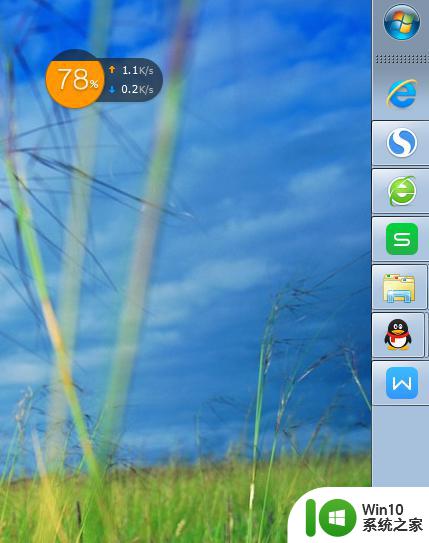
2.进入电脑的控制面板,然后找到“任务栏和【开始】菜单”。点击进入。弹出对话框之后,将屏幕上的任务栏选择“底部”,就可以了。
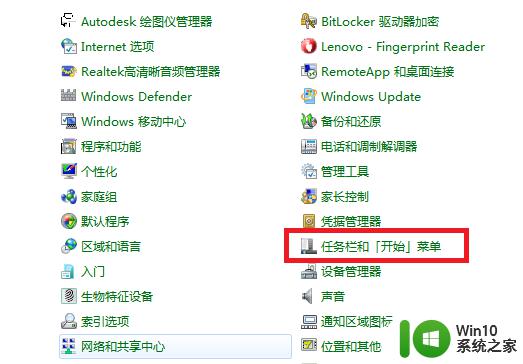
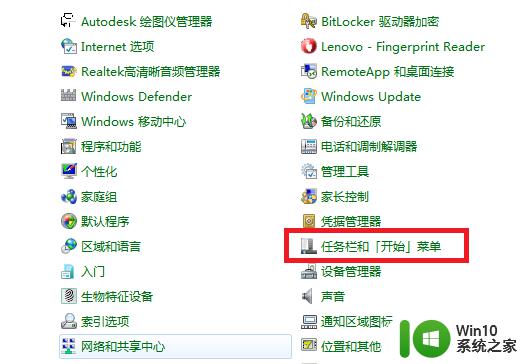
3.如果想任务栏不要随意跑,可以在弹出的”任务栏和【开始】菜单“对话框中。将锁定任务栏勾选,就能是任务栏锁定子底部了;或者鼠标放在底部的任务栏中,点击右键,选择锁定任务栏也可以实现。
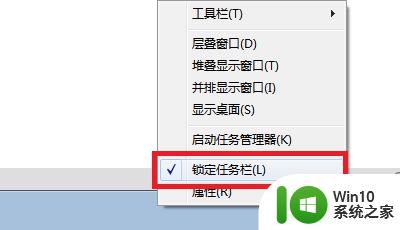
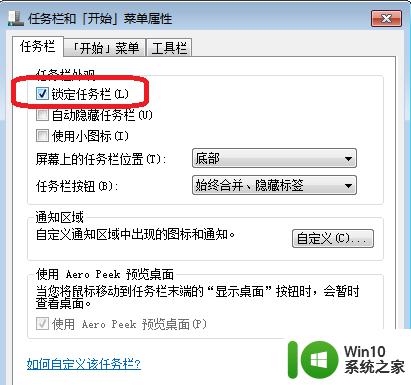
以上就是windows任务栏跑到右边的恢复方法的全部内容,还有不懂得用户就可以根据小编的方法来操作吧,希望能够帮助到大家。
windows任务栏跑到右边的恢复方法 电脑任务栏跑到右边如何修复相关教程
- windows任务栏跑到屏幕右边怎么修复 电脑桌面开始菜单跑右边去了怎么办
- 任务栏跑到右侧要激活才能设置 电脑任务栏跑到右边去怎么办
- xp系统任务栏自己跑到桌面右边怎么还原原来的位置 xp系统任务栏移动到桌面右边如何调整位置
- xp任务栏跑到左/右边怎么办 XP任务栏左边显示怎么调整位置
- windows电脑任务栏跑到右侧怎么办 任务栏移动到右侧如何还原
- 电脑任务栏在右侧如何还原到下边 电脑任务栏怎么从右侧还原到下边
- 电脑屏幕菜单栏在左边怎么恢复 电脑任务栏跑到左边了怎么解决
- 任务栏在右边的解决方法 任务栏在屏幕右侧怎么办
- 电脑任务栏怎么恢复到底部 电脑底栏移动到右边了怎么调整
- 电脑任务栏移动到右边了怎么办 怎样将电脑下方的任务栏移动回原位置
- 电脑任务栏缺少任务管理器的解决方法 怎么恢复电脑右键任务栏的任务管理器选项
- 电脑任务栏怎么还原到下边 电脑任务栏上移怎么改回来
- U盘装机提示Error 15:File Not Found怎么解决 U盘装机Error 15怎么解决
- 无线网络手机能连上电脑连不上怎么办 无线网络手机连接电脑失败怎么解决
- 酷我音乐电脑版怎么取消边听歌变缓存 酷我音乐电脑版取消边听歌功能步骤
- 设置电脑ip提示出现了一个意外怎么解决 电脑IP设置出现意外怎么办
电脑教程推荐
- 1 w8系统运行程序提示msg:xxxx.exe–无法找到入口的解决方法 w8系统无法找到入口程序解决方法
- 2 雷电模拟器游戏中心打不开一直加载中怎么解决 雷电模拟器游戏中心无法打开怎么办
- 3 如何使用disk genius调整分区大小c盘 Disk Genius如何调整C盘分区大小
- 4 清除xp系统操作记录保护隐私安全的方法 如何清除Windows XP系统中的操作记录以保护隐私安全
- 5 u盘需要提供管理员权限才能复制到文件夹怎么办 u盘复制文件夹需要管理员权限
- 6 华硕P8H61-M PLUS主板bios设置u盘启动的步骤图解 华硕P8H61-M PLUS主板bios设置u盘启动方法步骤图解
- 7 无法打开这个应用请与你的系统管理员联系怎么办 应用打不开怎么处理
- 8 华擎主板设置bios的方法 华擎主板bios设置教程
- 9 笔记本无法正常启动您的电脑oxc0000001修复方法 笔记本电脑启动错误oxc0000001解决方法
- 10 U盘盘符不显示时打开U盘的技巧 U盘插入电脑后没反应怎么办
win10系统推荐
- 1 番茄家园ghost win10 32位旗舰破解版v2023.12
- 2 索尼笔记本ghost win10 64位原版正式版v2023.12
- 3 系统之家ghost win10 64位u盘家庭版v2023.12
- 4 电脑公司ghost win10 64位官方破解版v2023.12
- 5 系统之家windows10 64位原版安装版v2023.12
- 6 深度技术ghost win10 64位极速稳定版v2023.12
- 7 雨林木风ghost win10 64位专业旗舰版v2023.12
- 8 电脑公司ghost win10 32位正式装机版v2023.12
- 9 系统之家ghost win10 64位专业版原版下载v2023.12
- 10 深度技术ghost win10 32位最新旗舰版v2023.11